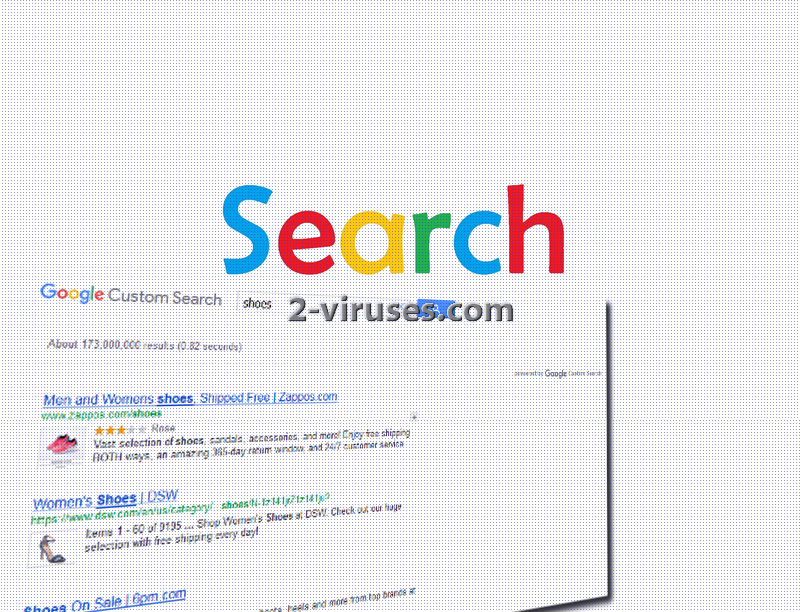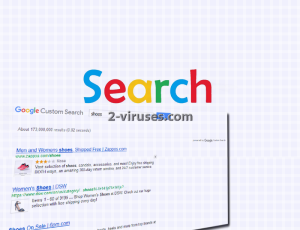Ein Link auf Chromesearch1.info führt Sie nicht zu einem bestens ausgestatteten und ungefährlichen Suchwerkzeug, von dem wir darauf brennen würden, es zu empfehlen. Die Wahrheit über diese Webseite entfaltet sich in die gegensätzliche Richtung. Diese Möglichkeit zur Durchforstung des Internets wird von einem Browser-Hijacker verbreitet, einem bösartigen Malware-Parasiten, der ein klar abgegrenztes Ziel hat: Dienste und kommerzielle Inhalte zu bewerben, die er von unterschiedlichen Auftraggebern erhält. Die Chromesearch1.info-Plattform kopiert ihr Erscheinungsbild und ihre Farben von Google, was bedeutet, dass von den Nutzern erwartet wird, dass sie Verbindungen zwischen diesen beiden Such-Möglichkeiten herstellen.
Beschreibung des Chromesearch1.info-Virus
Beziehungen zwischen diesen beiden Domains existieren jedoch nicht. Chromesearch1.info-Virus täuscht die Leute lediglich und versucht, unentdeckt zu bleiben. Die Suchfunktion stützt sich hauptsächlich auf die benutzerdefinierte Google-Suche, aber bezweifeln, dass ein Browser-Hijacker nur echte Suchergebnisse anzeigen würde. Wir haben den Eindruck gewonnen, dass Chromesearch1.info-Virus Links zu Webseiten anfügt, die von seriösen Suchmaschinen ausgelassen werden.
Chromesearch1.info-Virus unterlässt Sicherheitsüberprüfungen der Inhalte und Dienste, die er ausliefert und verfügbar macht. Browser-Hijacker fördern nicht nur räuberische Such-Plattformen, die keineswegs vorteilhaft für die Nutzer sind, sondern sie werden Werbungen injizieren, Umleitungen beginnen und die Geräte durch eine hohe CPU-Last verlangsamen. Es wäre nichts Neues, wenn sich herausstellen würde, dass Chromesearch1.info nur die erste in einer ganzen Reihe von Malware wäre, die man sich einfängt. Wenn man einmal eine bösartige Anwendung hat, die aktiv im Hintergrund läuft, dann wird man anfälliger für zusätzliche Infektionen.
Weil der Chromesearch1.info-Virus an Kooperationen beteiligt ist, wird er bestimmt alle möglichen Dienste, technischen Support, Lotterien, Online-Shopping-Center, Quellen für Programme, Updates für Anwendungen und dergleichen mehr bewerben. In seinen Datenschutzbestimmungen, die aussehen wie Abschnitte bunt durcheinander gewürfelter und unstrukturierter Texte, haben wir entdeckt, dass die Such-Plattform die Daten sammelt, die Sie in die Suchleiste eingeben. Zusätzlich informiert Chromesearch1.info darüber, dass es in Übereinstimmung mit verschiedenen Dritt-Anbietern handelt. Bisweilen können Inhalte aus diesen Quellen tatsächlich harmlos, sicher und hilfreich sein.
Allerdings stört uns der Umstand extrem, dass unbekannte Such-Dienste nicht über die ausgefeilten Sicherheitsvorkehrungen verfügen könnten, wie es die üblichen Verdächtigen für gewöhnlich tun. Wenn Sie Google benutzen, wird Ihnen garantiert, dass Sie Suchergebnisse erhalten, die Sicherheits-Filter passiert haben. Google hat mehrere Neuheiten und Einschränkungen für seine Partner und deren verbreitete Seiten eingeführt. Chromesearch1.info-Virus wird keine solchen Maßnahmen treffen, um die Sicherheit der Nutzer zu gewährleisten und uns fällt kein Grund ein, wieso man eine unsicherere Suchplattform einem bewährten Werkzeug vorziehen soll.
Anwender können einen Schritt hin zu einem sichereren Surfen machen, wenn sie ein Anti-Malware-Tool installieren und regelmäßig Sicherheits-Scans durchführen. Der Chromesearch1.info -Virus hört sich vielleicht nicht so gefährlich an, aber allein seine Präsenz wird die Wahrscheinlich einer Infektion mit unterschiedlichen Malware-Arten erhöhen. Spyhunter, Plumbytes und Hitman sind die Tools, die Ihren Rechner mit aller Kraft gesund erhalten. Sie dienen auch dazu, um den schädlichen Browser-Hijacker, vor dem wir Sie warnen, wieder loszuwerden.
Wie sollen Anwender mit Browser-Hijackern wie dem Chromesearch1.info-Virus entgegentreten?
Der Chromesearch1.info-Virus kommt zusammen mit kostenlosen Anwendungen wie System-Optimierern, Werkzeugleisten, Browser-Erweiterungen, Addons oder anderen Tools Seien Sie wachsam bei der Installation von neuen Programmen und lassen Sie sich dabei nicht täuschen. Möglicherweise übersehen Sie bestimmte Aussagen in den EULA-Dokumenten der Anwendungen, die Modifikationen beschrieben, die nach der vollständigen Installation des Programms durchgeführt werden. Lesen Sie diese Bedingungen sorgfältig, wenn Sie hinterher nicht unangenehme Überraschungen erleben möchten. Zusätzlich besteht eine sehr hohe Wahrscheinlichkeit, dass kostenlose Anwendungen anbieten, weitere Programme zu installieren. Üblicherweise ist das bloß ein Trick, um Programme zu verbreiten, denen Anwender normalerweise keine Aufmerksamkeit schenken würden.
Und schließlich können wir Ihnen dabei helfen, den Chromesearch1.info-Virus manuell loszuwerden. Wie? Befolgen Sie einfach die Richtlinien, die wir angefügt haben. Wenn Sie weitere Fragen über das Entfernen haben, hinterlassen Sie bitte einen Kommentar.
Programme zur automatischen Entfernung von Malware
(Win)
Hinweis: Spyhunter findet Parasiten wie Chromesearch1 Info Virus und hilft Ihnen dabei, diese kostenlos zu entfernen. limitierte Testversion verfügbar, Terms of use, Privacy Policy, Uninstall Instructions,
(Mac)
Hinweis: Combo Cleaner findet Parasiten wie Chromesearch1 Info Virus und hilft Ihnen dabei, diese kostenlos zu entfernen. limitierte Testversion verfügbar,
Manuelles Entfernen des Chromesearch1.info-Virus
Wie man Chromesearch1-virus über die Windows Systemsteuerung entfernt
Viele Hijacker und Adwares wie Chromesearch1.info Trojanner installieren einige ihrer Komponenten als normale Windows-Programme und als zusätzliche Software. Dieser Teil der Malware kann über die Systemsteuerung deinstalliert werden. Um auf diese zuzugreifen, tun Sie folgendes.- Start->Systemsteuerung (ältere Windows-Versionen) oder drücken Sie die Windows-Taste->Suche und geben Sie „Systemsteuerung“ ein (Windows 8).

- Wählen Sie Programm deinstallieren.

- Sehen Sie sich die Liste der Programme durch und wählen Sie alle Einträge aus, die mit Chromesearch1.info-virus in Verbindung stehen. .

- Klicken Sie auf Deinstallieren.

- In vielen Fällen finden Anti-Malware Programme Parasiten besser, daher empfehle ich Ihnen, Spyhunter zu installieren, um andere Programme zu finden, die Teil dieser Infektion sein könnten.

TopWie man Chromesearch1.info-virus aus Google Chrome entfernt
- Klicken Sie auf die 3 horizontalen Linien in der Toolbar des Browsers und wählen Sie Weitere Tools->Erweiterungen

- Wählen Sie alle betrügerischen Erweiterungen aus und löschen Sie sie.

- Klicken Sie auf die 3 horizontalen Linien in der Browser-Toolbar und wählen Sie Einstellungen.

- Wählen Sie Suchmaschinen verwalten.

- Entfernen Sie unnötige Suchmaschinen aus der Liste.

- Gehen Sie zurück zu den Einstellungen. Wählen Sie unter Beim Start „Neuer Tab“-Seite öffnen (Sie können auch unerwünschte Seiten über den Link „Seiten festlegen“ entfernen).
- Falls Ihre Startseite geändert wurde, klicken Sie auf das Chrome-Menü in der oberen rechten Ecke und wählen Sie Einstellungen. Wählen Sie Bestimmte Seite oder Seiten öffnen und klicken Sie auf Seiten festlegen.

- Löschen Sie betrügerische Suchwebseiten aus dem Fenster Startseiten, indem Sie auf das nebenstehende „X“ klicken.

(Optional) Setzen Sie Ihre Browser-Einstellungen zurück
Falls Sie weiterhin Probleme haben, die mit Chromesearch1.info-virus in Verbindung stehen, setzen Sie die Einstellungen Ihrer Browser auf ihre Standard-Einstellungen zurück.
- Klicken Sie auf das Chrome-Menü (drei horizontale Linien) und wählen Sie Einstellungen.
- Scrollen Sie zum Ende der Seite und klicken Sie auf Einstellungen zurücksetzen.

- Klicken Sie im Bestätigungsfenster auf Einstellungen zurücksetzen
.

Falls Sie Ihre Browser-Einstellungen nicht zurücksetzen können und das Problem weiterhin besteht, scannen Sie Ihr System mit einem Anti-Malware Programm.
Top Wie man Chromesearch1.info-virus aus Firefox entfernt:
- Klicken Sie auf das Menü in der oberen rechten Ecke des Mozilla-Fensters und wählen Sie „Add-ons“ aus (oder drücken Sie Strg+Shift+A auf Ihrer Tastatur).

- Sehen Sie die Liste der Erweiterungen und Add-ons durch und entfernen Sie alle Dinge, die mit Chromesearch1.info-virus in Verbindung stehen, sowie Dinge, die Sie nicht kennen. Falls Sie die Erweiterung nicht kennen und sie nicht von Mozilla, Google, Microsoft, Oracle oder Adobe stammt, benötigen Sie sie wahrscheinlich nicht.

- Falls Ihre Startseite geändert wurde, klicken Sie auf das Firefox-Menü in der oberen rechten Ecke und wählen Sie Einstellungen -> Allgemein. Geben Sie eine bevorzugte URL in das Startseite-Feld ein und klicken Sie auf Standard wiederherstellen.

- Klicken Sie auf das Menü in der oberen rechten Ecke des Mozilla Firefox Fensters. Klicken Sie danach auf Hilfe.

- Wählen Sie Informationen zur Fehlerbehebung im Hilfe-Menü aus.

- Klicken Sie auf Firefox zurücksetzen.

- Klicken Sie im Bestätigungsfenster auf Firefox zurücksetzen. Mozilla Firefox schließt sich und wird auf die Standard-Einstellungen zurückgesetzt.

- Geben Sie „about:config“ in die Adressleiste ein und drücken Sie Enter. Dadurch öffnet sich die Seite der Einstellungen.

- Geben Sie „Keyword.url“ in das Suchfeld ein. Klicken Sie mit der rechten Maustaste darauf und setzen Sie es zurück.

- Geben Sie „browser.search.defaultengine“ in das Suchfeld ein. Klicken Sie mit der rechten Maustaste darauf und setzen Sie es zurück.
- Geben Sie „browser.search.selectedengine“ in das Suchfeld ein. Klicken Sie mit der rechten Maustaste darauf und setzen Sie es zurück.
- Suchen Sie nach „browser.newtab.url“. Klicken Sie mit der rechten Maustaste darauf und setzen Sie es zurück. Dadurch startet die Suchseite nicht mehr in jedem neuen Tab.
- Falls die Einstellungen zurückgesetzt werden und Scans mit Anti-Malware-Programmen kein Ergebnis liefern: schließen Sie Firefox, öffnen Sie den Dateiexplorer und geben Sie %AppData% in die Adressleiste ein. Geben Sie user.js in das Suchfeld ein. Falls diese Datei existiert, benennen Sie sie um und starten Sie Firefox erneut. Sie müssen jetzt die oben stehenden Schritte wiederholen.

TopWie man den Chromesearch1.info-virus Virus aus dem Internet Explorer entfernt (ältere Versionen):
- Klicken Sie auf den Pfeil im rechten Bereich des Suchfelds.
- Tun Sie folgendes: wählen Sie in IE8-9 Suchanbieter verwalten und in IE7 Suchstandards ändern.
- Entfernen Sie Chromesearch1-virus aus der Liste.
Wie man Chromesearch1.info-virus aus dem IE 11 entfernt:
- Klicken Sie auf das Symbol Extras (oben rechts)->Add-ons verwalten.

- Sehen Sie die Liste der Symbolleisten und Erweiterungen durch. Entfernen Sie alle Dinge, die mit Chromesearch1.info-virus in Verbindung stehen, sowie Dinge, die Sie nicht kennen und die nicht von Google, Microsoft, Yahoo, Oracle oder Adobe stammen.

- Wählen Sie Suchanbieter.

- Falls kein Suchanbieter verfügbar ist, klicken Sie im unteren Bereich des Bildschirms auf „Weitere Suchanbieter suchen“ und installieren Sie Google.

- Schließen Sie die Optionen.
- Falls Ihre Startseite geändert wurde, klicken Sie auf das Rädchen-Symbol in der oberen rechten Ecke, um das Menü des Internet Explorers zu öffnen. Wählen Sie Internetoptionen und öffnen Sie den Karteireiter Allgemein. Geben Sie eine bevorzugte URL in das Feld Startseite ein und klicken Sie auf Übernehmen.

(Optional) Setzen Sie Ihre Browser-Einstellungen zurück
Falls Sie weiterhin Problemen haben, die mit Chromesearch1-virus in Verbindung stehen, setzen Sie die Einstellungen Ihrer Browser auf ihre Standard-Einstellungen zurück.
- Klicken Sie auf das Rädchen-Symbol->Internetoptionen.

- Öffnen Sie den Karteireiter Erweitert und klicken Sie auf Zurücksetzen.

- Wählen Sie das Kontrollkästchen „Persönliche Einstellungen löschen“ aus und klicken Sie auf Zurücksetzen.

- Klicken Sie im Bestätigungsfenster auf Schließen und schließen Sie dann Ihren Browser.

Falls Sie Ihre Browser-Einstellungen nicht zurücksetzen können und das Problem weiterhin besteht, scannen Sie Ihr System mit einem Anti-Malware Programm.
TopAnleitung zum Entfernen von Chromesearch1.info-virus aus Microsoft Edge:
- Öffnen Sie Microsoft Edge und klicken Sie auf “Mehr“ (drei Punkte in der Ecke rechts oben des Bildschirms), wählen Sie nun die Einstellungen.

- In dem “Einstellungen“ Fenster, klicken Sie auf “Wählen der zu löschenden Elemente“.

- Wählen Sie nun alles aus, was Sie entfernen möchten und klicken Sie auf “Löschen“.

- Drücken Sie die rechte Maustaste auf Start und wählen Sie den Task Manager.

- Im Bereich für Prozesse klicken Sie auf Microsoft Edge wieder die rechte Maustaste und wählen Sie “Gehe zu Details“.

- Finden Sie in den Details die mit Microsoft Edge benannten Einträge, klicken Sie auf jeden von ihnen die rechte Maustaste und drücken Sie “Auftrag Beenden“, um diese Einträge zu beenden.

TopWie man Chromesearch1.info-virus aus Safari entfernt:
Betrügerische Erweiterungen entfernen
- Klicken Sie auf das Safari-Menü in der linken oberen Ecke des Bildschirms. Wählen Sie Präferenzen.

- Wählen Sie Erweiterungen und deinstallieren Sie Chromesearch1.info-virus und andere verdächtige Erweiterungen.

- Falls Ihre Startseite geändert wurde, klicken Sie auf das Safari-Menü in der oberen linken Ecke des Bildschirms. Wählen Sie Präferenzen und danach den Karteireiter Allgemein. Geben Sie die gewünschte URL in das Startseiten-Feld ein.

(Optional) Die Browser-Einstellungen zurücksetzen
Falls Sie immer noch Probleme haben, die mit Chromesearch1-virus zusammenhängen, setzen Sie die Einstellungen Ihres Browsers auf die Standard-Einstellungen zurück.
- Klicken Sie auf das Safari-Menü in der oberen linken Ecke des Bildschirms. Wählen Sie Safari zurücksetzen…

- Wählen Sie, welche Optionen Sie zurücksetzen möchten (normalerweise sind alle von Ihnen vorausgewählt) und klicken Sie auf die Schaltfläche “Zurücksetzen”.

Falls Sie Ihre Browser-Einstellungen nicht zurücksetzen können und das Problem weiterhin besteht, scannen Sie Ihr System mit einem Anti-Malware Programm.